Trier ses messages
Sélectionner un dossier dans la fenêtre Dossiers
Dans la fenêtre de droite on peut avoir les informations suivantes :

Cliquer sur le titre des colonnes pour classer les messages,
- par fil de discussion (1),
- par pièces jointes (2),
- par sujet (3),
- par état de lecture (4),
- par expéditeur ou destinataire (5),
- par date (6 et 7).
Un deuxième clic classe la colonne sélectionnée dans l’ordre inverse.
On peut gérer le nombre d’informations en colonnes en développant le bouton 8.
On peut également trier les messages en allant dans le menu Affichage/Trier par.
La présentation la plus efficace est souvent le classement antéchronologique : par date, les courriels les plus récents en premier (ainsi, à la réception des nouveaux messages, ceux-ci seront directement visibles).
Ranger ses messages
Après réception, il peut être intéressant de classer ses messages dans des dossiers thématiques.
Créer un dossier de rangement
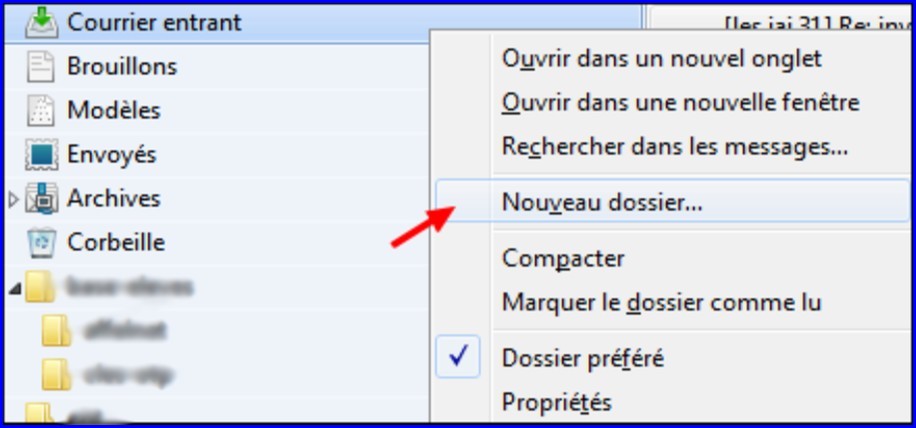 Choisir d’abord le dossier « parent » qui recevra le dossier de rangement (ici Courrier entrant ).
Choisir d’abord le dossier « parent » qui recevra le dossier de rangement (ici Courrier entrant ).
Clic droit, choisir Nouveau dossier dans le menu contextuel et lui attribuer un nom dans la boîte de dialogue qui s’ouvre.
Déplacer un message
Sélectionner le dossier contenant les messages à déplacer en cliquant dessus.
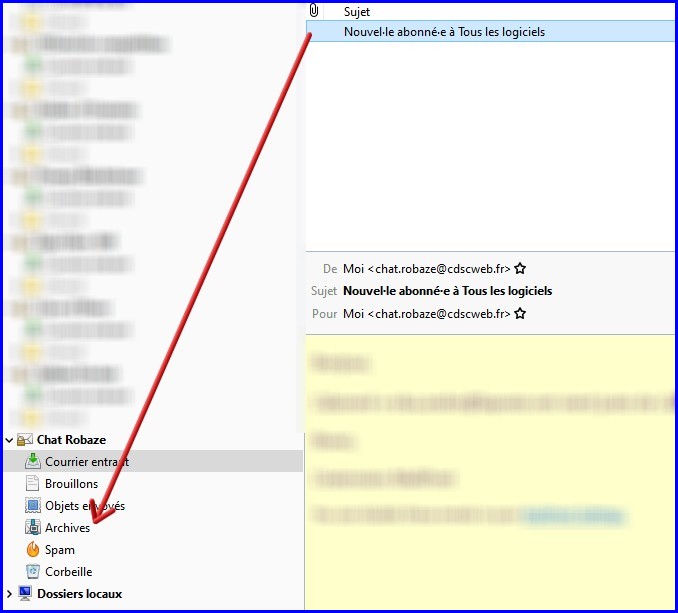 Sélectionner dans la fenêtre de droite les messages désirés, en maintenant enfoncée la touche Maj s’ils se suivent dans la liste, ou la touche Ctrl dans le cas contraire.
Sélectionner dans la fenêtre de droite les messages désirés, en maintenant enfoncée la touche Maj s’ils se suivent dans la liste, ou la touche Ctrl dans le cas contraire.
Quand les messages sont sélectionnés, ils apparaissent en surbrillance.
Glisser-déposer le·s message·s vers le dossier de destination.
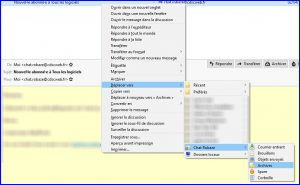 On peut aussi faire un clic droit sur la sélection et, dans le menu contextuel qui s’affiche, choisir Déplacer vers.
On peut aussi faire un clic droit sur la sélection et, dans le menu contextuel qui s’affiche, choisir Déplacer vers.



